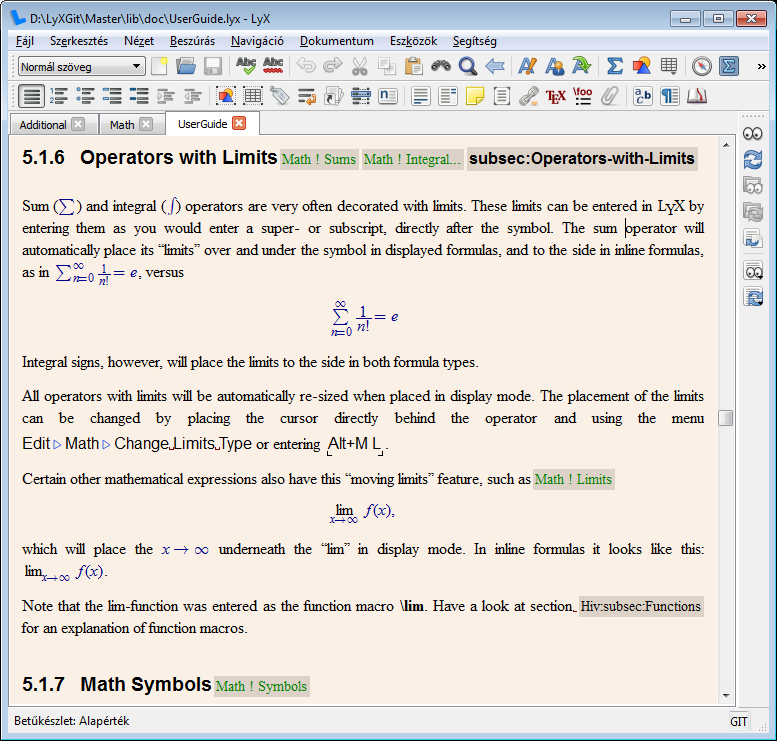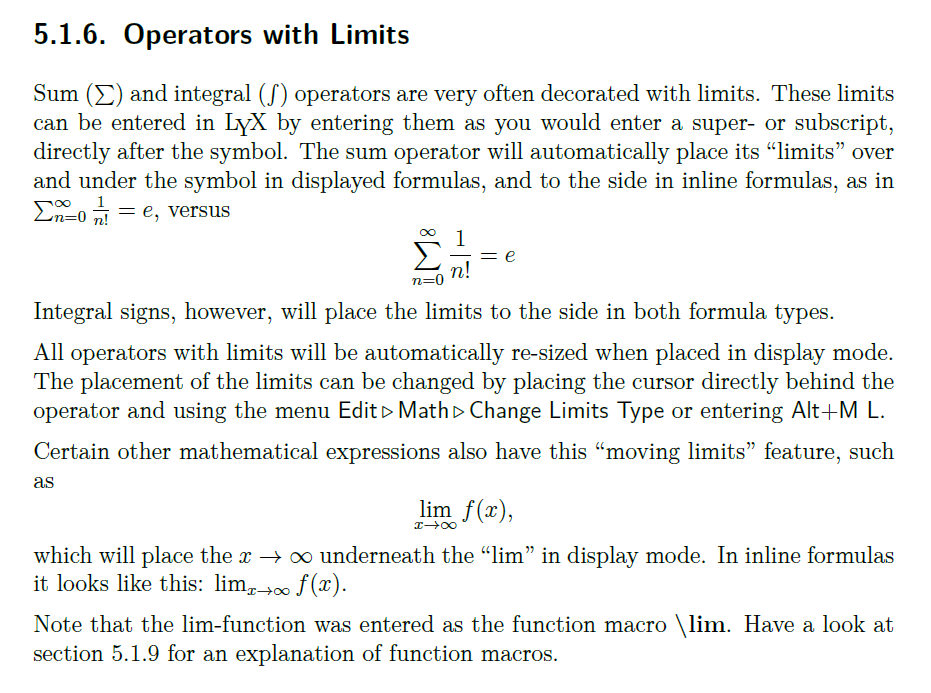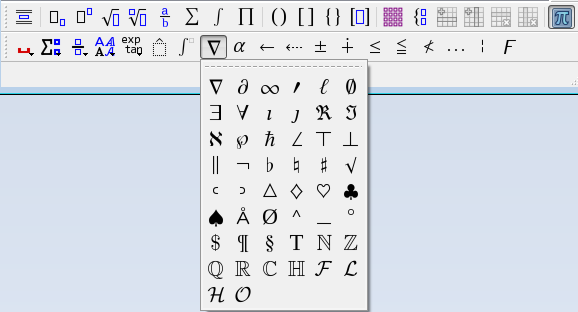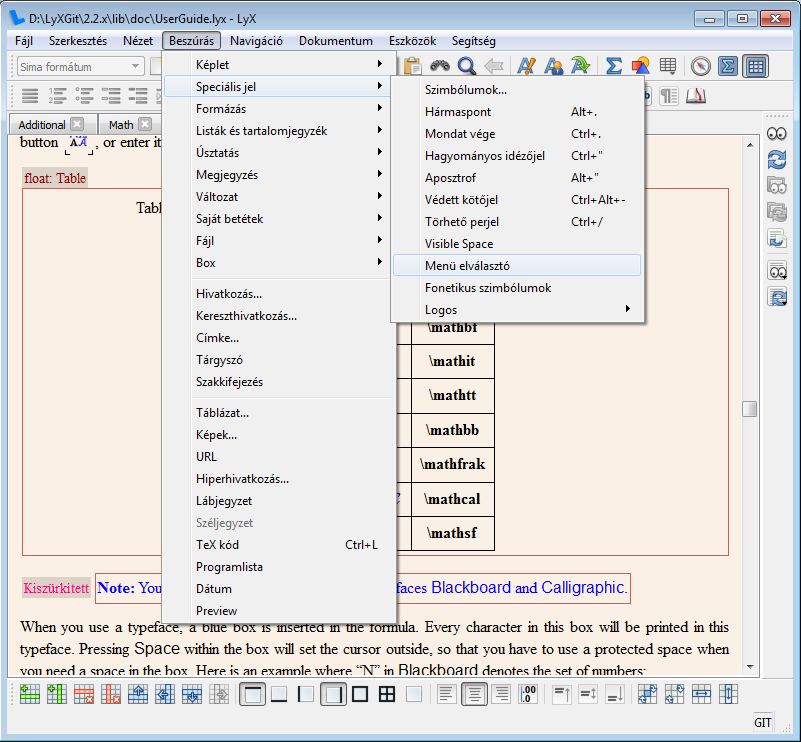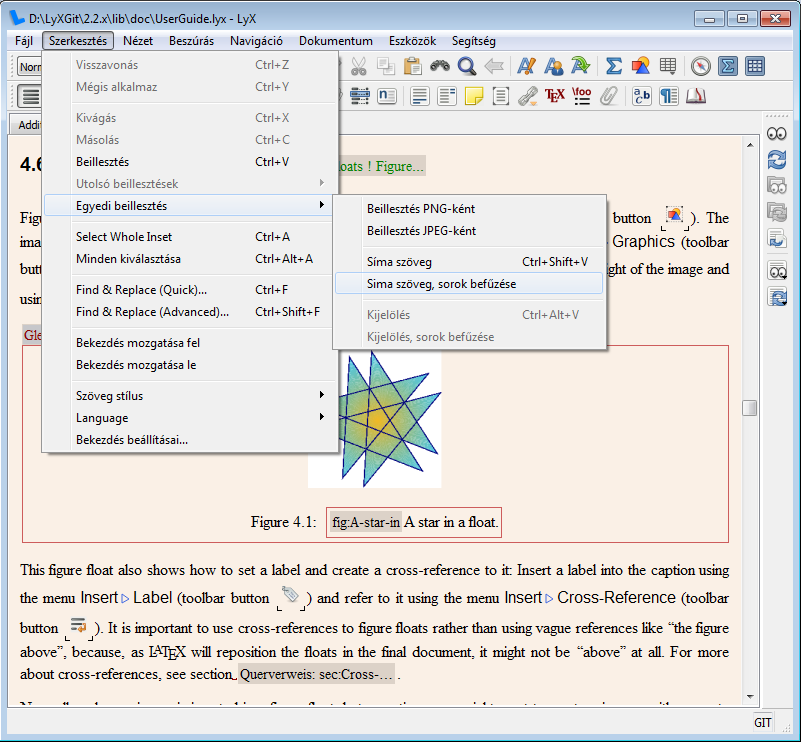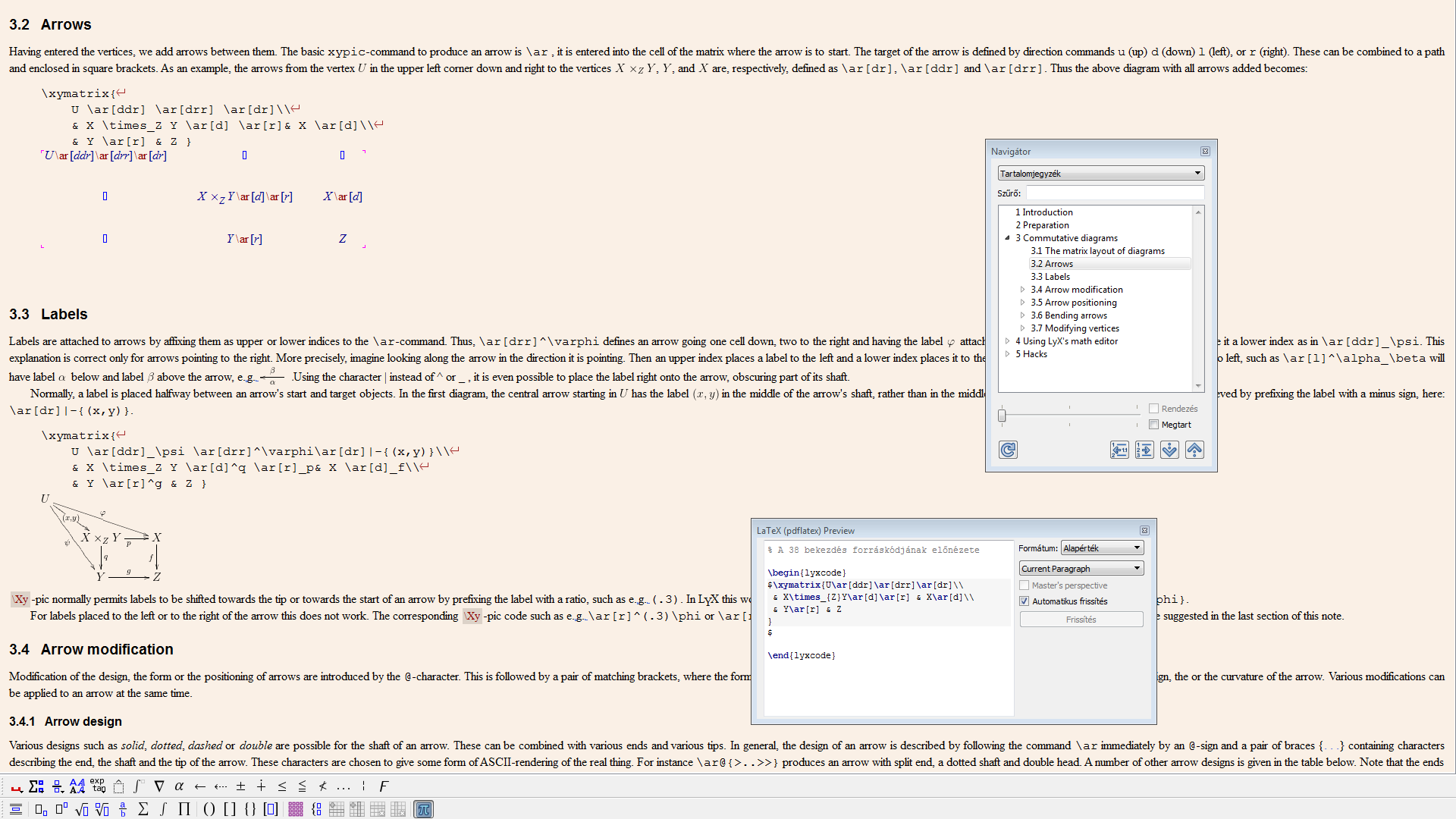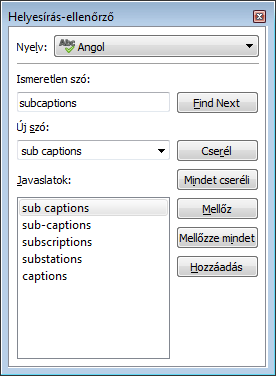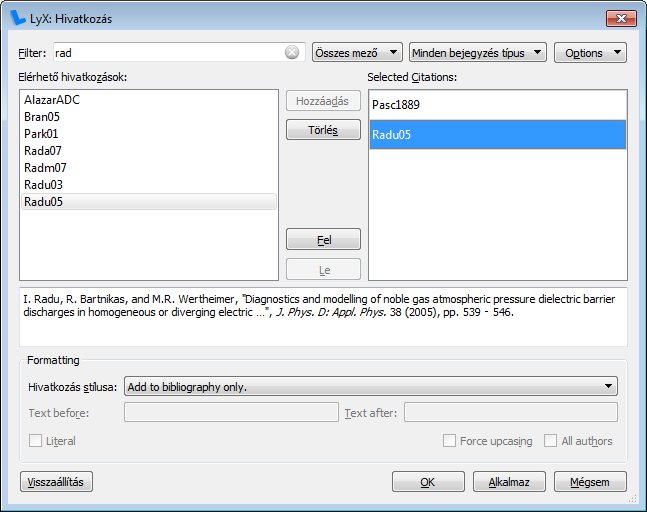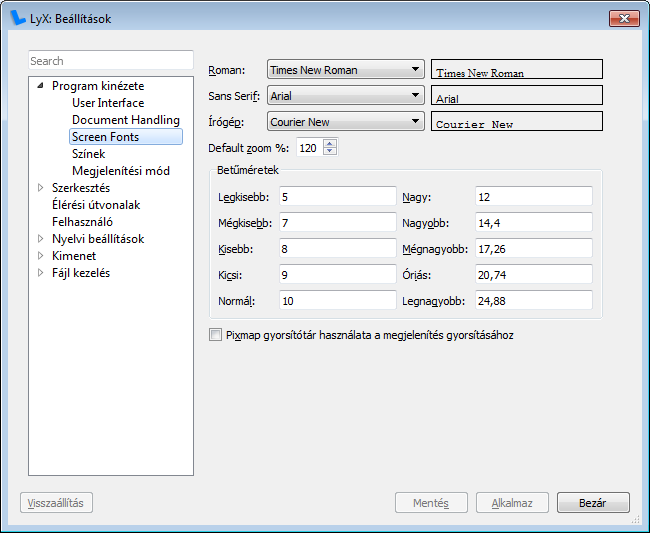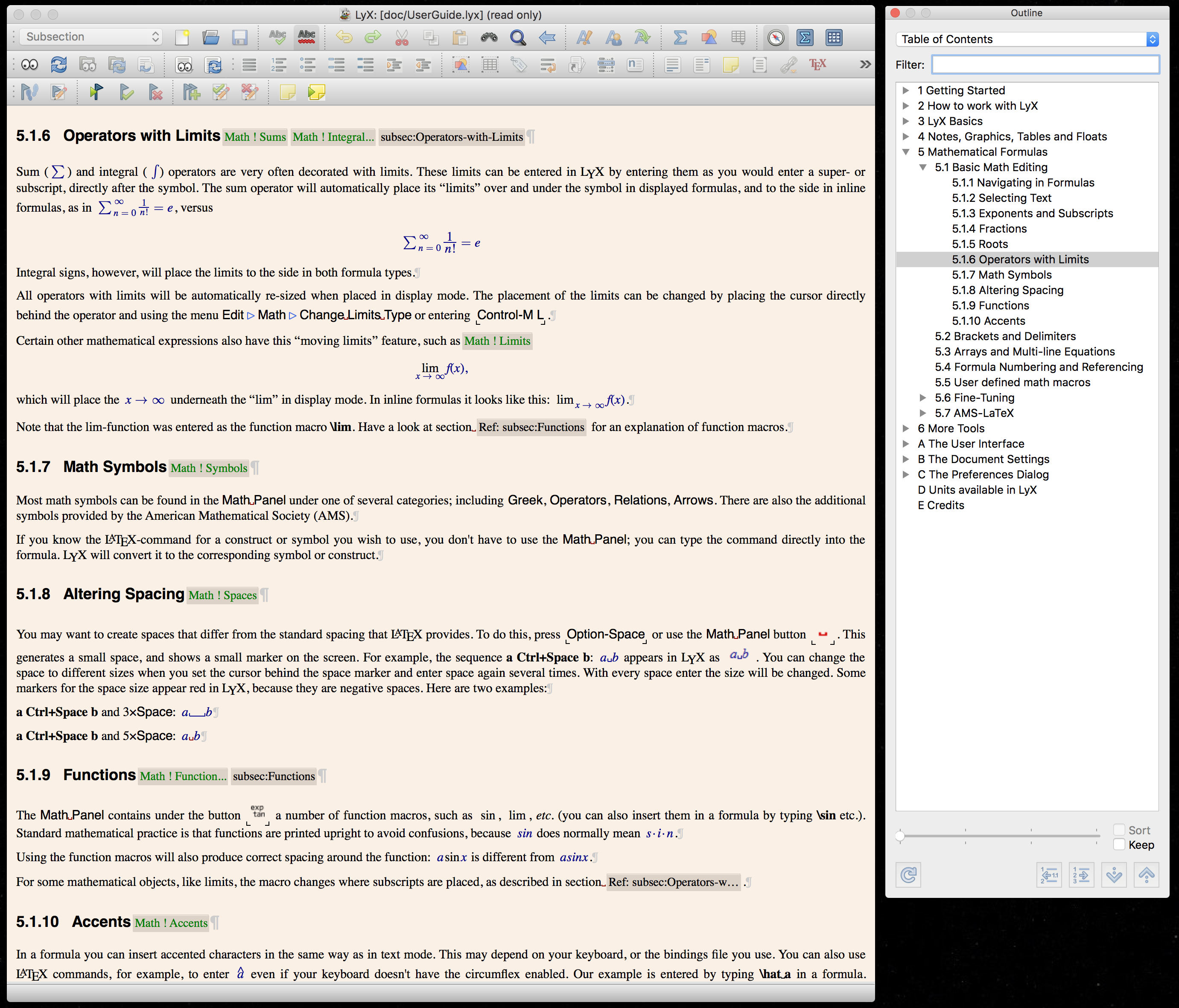Video: Bemutatóklip
Megnézhet egy flash video-t ahhoz, hogy el tudja képzelni, hogyan néz ki a munka a LyX-el.
Grafikus túra
Elérhető egy Grafikus túra képernyőképekkel, amelyek lépésről-lépésre megmutatják, hogyan hozhat létre egy LyX dokumentumot. A képek egy régebbi LyX verzióról készültek.
Képernyőképek
Itt láthatja a LyX fő ablakát. Úgy néz ki mint egy másik modern program, menüvel, eszköztárakkal, munkaterülettel és státuszsorral. Ebben a munkaterületben, láthatja hogyan jelennek meg képletek, miközben dolgozik a dokumentumával.
Egy kicsit rondán nézhet ki, de ne aggódjon, a kimenet nagyon jól fog kinézni:
Ezt a képet az xdvi programról készítettük, amit a végeredmény megjelenítéséhez használunk. Ezzel a programmal meg tudjuk nézni (képpont) pontosan, mit is fogunk kinyomtatni. Amint láthatja az első képen a LyX nem teljesen WYSIWYG, hanem inkább WYSIWYM: What you see is what you mean (Azt Látja Amire Gondol).
A képlet eszköztárat lentebb, felhasználhatja bonyolult matematikai képletek beviteléhez. Közvetlen is beírhat LaTeX parancsokat, ami nagyon gyors, ha már ismeri a parancsokat. A LyX automatikusan átfordítja ezeket a parancsokat a megjelenítéshez, ezzel menetközben vizuális visszacsatolást adva a szerzőnek.
Következik a Speciális jel almenü a Beszúrás menüből. A háttérben láthat egy táblázatot. A LyX-nek fejlett táblázatkezelése van, olyan amely minden igényt kielégít normál használat mellett. Mégha a LyX nem is támogat néhány misztikus jellemzőt, amit megtalálhat a LaTeX bibliájának mélyén. A LyX mégis le tudja azokat kezelni, mivel be tud szúrni nyers LaTeX parancsokat, a szövegben szinte bárhova.
Ezen a képen a láthatjuk a kibontott Edit menüt. A háttérben láthatunk egy képet. A szövegben bárhova beszúrhat képet (a LyX sokféle fájl-formátumot támogat), forgathatja és méretezheti kívánsága szerint, a képernyőn WYSIWYG módon fogja látni a képet.
Sokmindent láthatunk a következő képen, ahol éppen a teljesképernyős mód aktív:
A jobbszélen láthatja a képlet eszköztárat, ami automatikusan megjelenik amint képlet módba lépünk - ezt könnyen felismerhetjük, mivel a képernyő közepén egy kis négyzet jelenik meg kék szöveggel (xy-mátrix tömb ebben az esetben). Amennyiben bekapcsolja az Azonnali előnézet jellemzőt, amint a kurzor elhagyja a képletet, azt a rendszer a LaTeX segítségével a végleges formában fogja megjeleníteni. Példák, ilyen végleges képletekre láthatóak a bal oldalon vagy körben.
A jobb oldalon felül láthatja a LaTeX forrás-t, ami exportálva lesz az aktuális dokumentumból. A jobb oldalon alul találja a Tartalomjegyzéket felbukkanót. A tartalma automatikusan jön létre a dokumentumának címjeiből. A navigáció megkönnyítése végett - különösen nagy dokumentumok esetén - tartalmát hiperlinkesítettük. Apropó, tudta hogy a LyX probléma nélkül kezel méretes dokumentumokat is?
Lentebb a Helyesírás-ellenőrző ablak. A LyX az hunspell-t vagy a enchant-t használja ellenőrző programnak, ami gyakorlatilag minden Unix platformon elérhető, csak úgy mint a LyX.
És itt van a Hivatkozás dialógusablak. A LyX támogatja a BibTeX-et, a LaTeX hatékony irodalomjegyzék rendszerét.
A LyX-et a kényelmesen beállíthatjuk a Beállítások dialógusablakon keresztül. Mivel a LyX ingyenes, jöjjön és próbálja ki most!
Végül, de nem utolsó sorban, a LyX támogatja a Windows, Mac OS X és Linux/Unix operációs rendszereket. A Mac OS X képernyőképet láthatjuk itt lent.